Việc cắt ghép ảnh gương mặt có thể sẽ khó hơn so với việc ghép đầu người này vào thân người kia, vì việc ghép ảnh gương mặt thì chúng ta cần phải đồng bộ hóa màu da giữa 2 gương mặt và cần thêm một số kỹ năng xử lý khác. Rất nhiều bạn gặp khó khăn trong việc xử lý trường hợp này vì mặt người ghép và mặt người được ghép thường không đồng nhất với nhau, chính vì thế mình quyết định viết bài hướng dẫn này để chia sẻ với các bạn một số thủ thuật trong kỹ thuật ghép ảnh gương mặt bằng Photoshop, để các bạn dễ dàng thao tác hơn.
Cách đồng bộ hóa màu da trong việc cắt ghép ảnh gương mặt
+ Bước 1: Bạn chọn => chọn để mở các file ảnh mà các bạn cần ghép. Ở đây mình muốn ghép mặt hình người sang thân hình và khuôn mặt của người .

+ Bước 2: Bạn chọn bức hình kéo thả Background vào công cụ để nhân đôi như hình bên dưới.
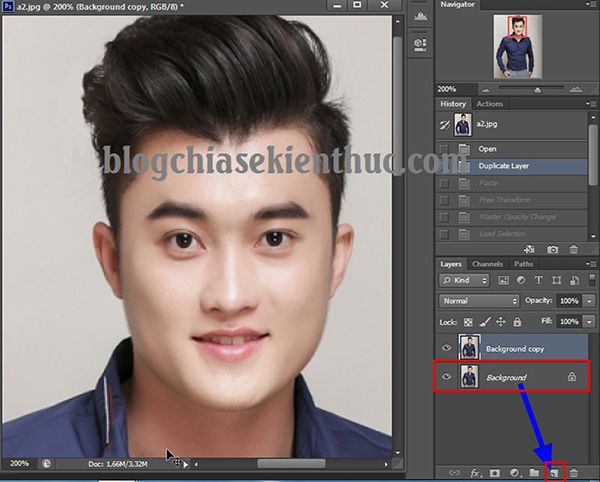
+ Bước 3: Tiếp theo bạn chọn công cụ để sử dụng và quay trở về nhân vật => khoanh vùng mặt cần ghép => sau đó nhấn để copy vùng chọn.
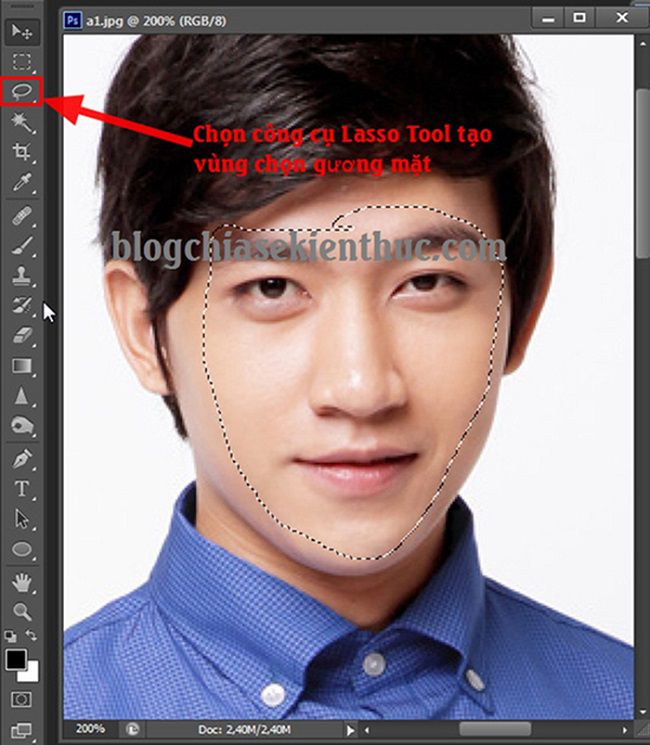
+ Bước 4: Bây giờ bạn hãy quay lại bức ảnh => và nhấn để thêm 1 gương mặt cần ghép cho bức hình.

+ Bước 5: Bây giờ bạn hãy nhấn và giảm xuống để căn chỉnh mảnh ghép cho phù hợp.
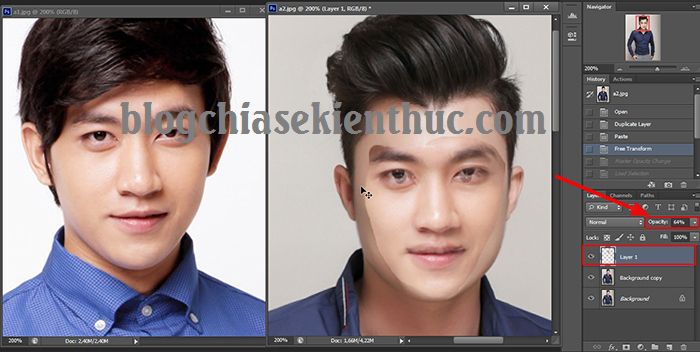
+ Bước 6: Bạn nhấn giữ nút => rồi click vào để tạo vùng chọn.
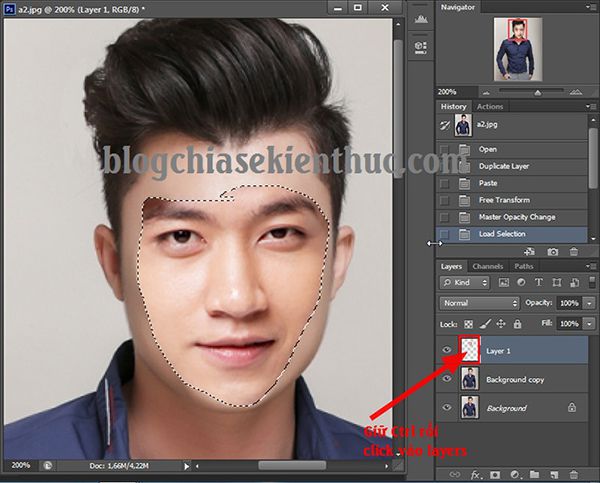
+ Bước 7: Sau đó chọn => chọn => chọn tiếp
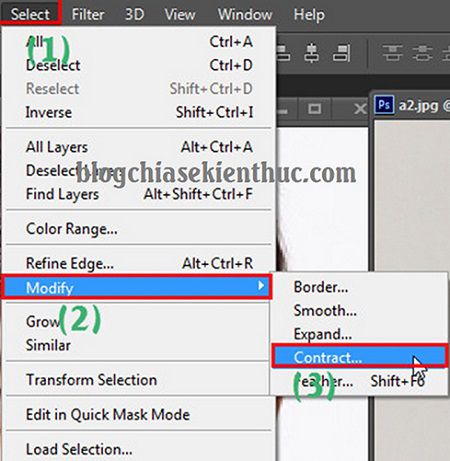
Trong cửa sổ bạn chon pixels khoảng rồi chọn để thu hẹp vùng chọn.
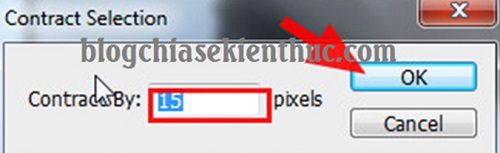
+ Bước 8: Tiếp theo bạn tắt đi => chọn .
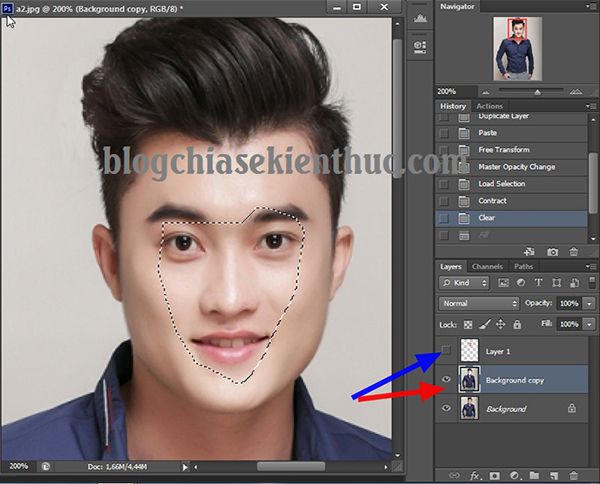
Sau đó bạn hãy nhấn để xoá vùng chọn.
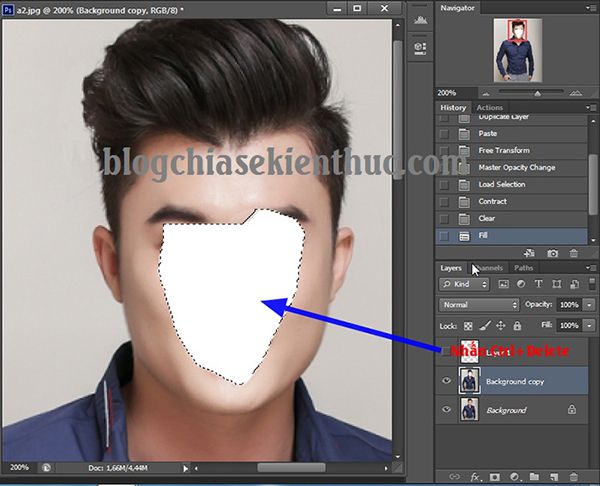
+ Bước 9: Okey, bây giờ bạn bật lên, rồi nhấn giữ phím và click chọn và => sau đó chọn => chọn tiếp như hình bên dưới.
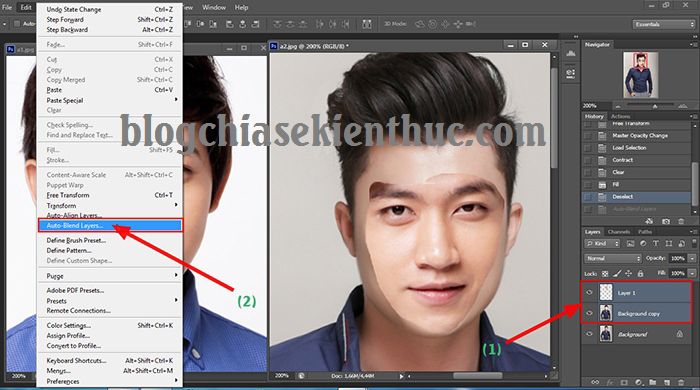
Ở cửa sổ bạn tích vào và => nhấn để đồng ý.
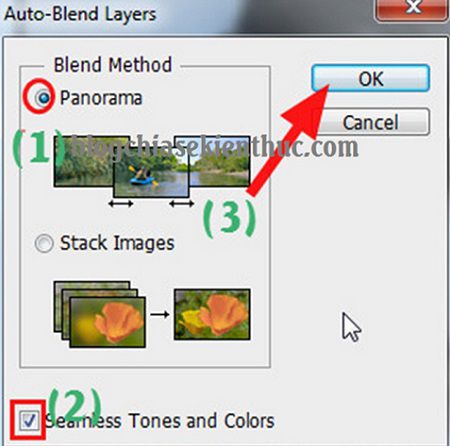
Ok vậy là bức hình ghép ảnh gương mặt của chúng ta đã hoàn tất rồi đấy, bạn có thể thấy hai màu da ở hai gương mặt đã được hoà trộn theo ý mình, chỉ giữ lại những đường nét của gương mặt mà bạn muốn thay thế mà thôi.
Ở phần này, tuỳ theo ngụ ý của người Photoshop mà bạn có thể tạo ra những đường nét gương mặt khác đôi chút, hay giống tuyệt đối gương mặt ghép. Cái này tuỳ thuộc vào công đoạn cắt gương mặt hình A1 của bạn. Trong bức hình này bạn có thể thấy rõ mình chỉ chọn một phần ít gương mặt và ánh mắt chứ không chọn toàn bộ để tạo ra một nét cứng cỏi và góc cạnh hơn cho gương mặt mới hơn.
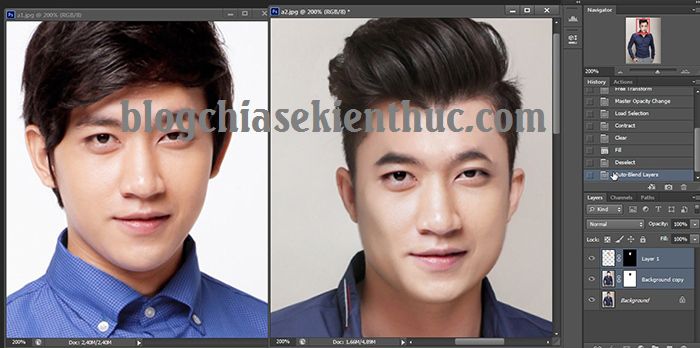
Bây giờ các bạn hãy thử so sánh hai bức hình cũ và bức hình mới xem sự khác biệt nhé.

Lời kết
Đến đây bài viết thủ thuật Photoshop về hoà trộn tông màu da trong cắt ghép gương mặt của mình xin được kết thúc. Sau khi đọc xong bài viết này thì mình nghĩ ai cũng có thể thực hiện được kỹ năng ghép ảnh gương mặt trong Photoshop rồi đúng không 😛
Mọi thắc mắc có liên quan đến bài viết các bạn cứ comment ở dưới mình sẽ hồi đáp sớm nhất có thể. Hi vọng với chút kinh nghiệm này sẽ giúp các bạn xử lý được hình ảnh trong nhiều tình huống tương tự.
Chúc các bạn thành công. Cảm ơn các bạn đã theo dõi !




